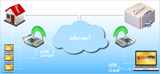Nustatykite DHCP serverį sistemoje „Windows Server 2012“.

DHCP yra protokolas, naudojamas dinamiškai paskirstyti IP adresus jūsų tinklo įrenginiams. „Windows Server 2012“ gali būti ne tik DNS serveris arba domenas
„Windows Server 2012“ galima konfigūruoti kaip DNS serverį. DNS naudojamas domenų vardams pakeisti į IP adresus. Priglobdami savo DNS serverius galite geriau valdyti, kas vyksta su jūsų duomenimis, ir tai gali būti labai patogu, jei reikia valdyti ir aplinką.
Norėdami įdiegti DNS serverio programinę įrangą į savo „Windows Server“, eikite į „Server Manager“. Spustelėkite "Tvarkyti -> Pridėti vaidmenis ir funkcijas". Jūsų bus paprašyta nurodyti vaidmenį, kurį norite įdiegti; tai bus „DNS serveris“. Galite matyti šį įspėjimą:

Taip gali nutikti kai kuriuose serveriuose, tačiau saugu to nepaisyti. Tiesiog spustelėkite "Tęsti". Spustelėkite „Kitas“. Jums nereikės pasirinkti jokių funkcijų, todėl tiesiog dar kartą spustelėkite „Kitas“.
Dabar rasite DNS aprašymą. Jei norite, galite tai perskaityti, nors to tikrai nereikia.
Toliau rodoma visa programinė įranga, kuri bus įdiegta. Patvirtinkite, kad tai teisinga, ir spustelėkite „Įdiegti“. Kai diegimas bus baigtas, turėsite iš naujo paleisti serverį.
Norėdami pradėti konfigūruoti DNS serverį, eikite į "Serverio tvarkyklė -> Įrankiai -> DNS". Tai atvers DNS tvarkyklę. DNS tvarkyklė yra programa, naudojama jūsų DNS serveriui valdyti.
Pirmiausia turėsime sukonfigūruoti, kaip veikia DNS serveris. Norėdami tai padaryti, spustelėkite „Veiksmas -> Konfigūruoti DNS serverį...“. Bus atidarytas DNS sąrankos vedlys. Perskaitę įžangą spustelėkite „Kitas“.
Toliau jums bus pateiktos kelios parinktys.
Persiųsti peržvalgos zona : taip veikia įprastas DNS serveris; domenų vardų pertvarkymas į IP adresus.
Atvirkštinės paieškos zona : tai yra atvirkštinė; galite pakeisti IP adresą į domeno vardą.
Šakninės užuominos : tai leis jums išsaugoti jau egzistuojančių DNS serverių IP adresus, užuot paskyrus domenų vardus į IP adresus arba atvirkščiai.
Jei norite tiesiog pakeisti domenų vardus į IP adresus, pažymėkite "Persiųsti peržvalgos zoną"; tai tikriausiai yra tai, ko norite. Spustelėkite „Kitas“.
Kita parinktis leis jums pasirinkti, ar norite, kad tai būtų DNS serveris, kuriame yra zonos, ar tas, kuris jas atkartoja. Vis dėlto tikriausiai norite pirmojo, todėl pažymėkite „Šis serveris palaiko zoną“ ir spustelėkite „Kitas“.
Kad galėtumėte atlikti kitą žingsnį, pirmiausia turite suprasti, kas yra „zonos“. Kiekvieną kartą, kai sukuriate domeno pavadinimą savo DNS, kurį turėtų išspręsti DNS serveris, sukuriate „zoną“: zona naudojama tik jūsų domeno vardui ir naudojama tik jūsų domeno pavadinimui nustatyti.
Zonos pavadinimas : tai pirmasis domeno pavadinimas, kurį ketinate sukurti. Pavyzdys: "example.com".
Zonos failas : kiekviena zona turi failą, kuriame saugomi duomenys. Jei jau turėjote DNS zonos sąranką, nukopijuokite ją į C:\Windows\System32\dns. Jei dar neturite šios zonos zonos failo (to tikriausiai neturite), pasirinkite „Sukurti naują failą šiuo failo pavadinimu:“. Pavadinimo rekomenduojama nekeisti.
Dinaminis atnaujinimas : čia yra trys parinktys. Jei nežinote, ką darote, ir jei turite rimtą priežastį tai padaryti, spustelėkite „Neleisti dinaminių naujinimų“.
Ekspeditoriai : jei yra užklausa, į kurią jūsų DNS serveris negali atsakyti, DNS serveris gali paprašyti kito DNS serverio ją išspręsti. Čia rekomenduojama turėti bent vieną (geriausia daugiau) vardų serverius. Pavyzdžiui, galite pridėti „Google“ DNS (8.8.8.8 ir 8.8.4.4).
Spustelėkite „Baigti“.
Kad jūsų DNS serveris iš tikrųjų galėtų pakeisti domenų vardus į IP adresus, pirmiausia turėsite įsitikinti, kad jis žino IP adresą. Norėdami tai padaryti, eikite į „DNS Manager -> [serverio pavadinimas] -> Persiųsti paieškos zonos -> [jūsų zonos pavadinimas]“, spustelėkite dešiniuoju pelės mygtuku ir spustelėkite „Naujas [įrašas]“. Yra kelių tipų įrašai. „A“ dažnai naudojamas norint tiesiog pakeisti domeno vardą į IP adresą, todėl norėdami nustatyti pirmąjį „A“ įrašą, spustelėkite „Naujas kompiuteris (A arba AAAA)...“.
Bus atidarytas langas su trimis laukais:
Vardas : tai jūsų įrašo pavadinimas. Tuščias pavadinimas reiškia example.com. Bet koks kitas pavadinimas, pvz., „testas“, reikštų test.example.com.
FQDN : priklausomai nuo pavadinimo, tai išspręs jūsų DNS serveris.
IP adresas : tai jūsų DNS serveris išspręs FQDN užklausoms.
Spustelėkite „Pridėti prieglobą“. Jei viskas teisinga, pamatysite šį pranešimą:
"Prieglobos įrašas [FQDN] buvo sėkmingai sukurtas."
Spustelėkite „Gerai“.
Sveikiname! Jūsų „Windows Server“ dabar yra DNS serveris.
DHCP yra protokolas, naudojamas dinamiškai paskirstyti IP adresus jūsų tinklo įrenginiams. „Windows Server 2012“ gali būti ne tik DNS serveris arba domenas
Įvadas SSH, taip pat žinomas kaip saugus apvalkalas, gali būti naudojamas daug daugiau nei nuotolinio apvalkalo gavimas. Šis straipsnis parodys, kaip galima naudoti SSH
Ši pamoka parodys, kaip gauti paprastą pašto serverį „CentOS 7“, naudojant „Postfix“ kaip MTA, „Dovecot“ kaip „MDA“ ir „Sieve“, skirtą paštui rūšiuoti – visa tai šifruota.
„Windows Server 2012“ galima konfigūruoti kaip DNS serverį. DNS naudojamas domenų vardams pakeisti į IP adresus. Priglobdami savo DNS serverius, turite daugiau
Šiame straipsnyje bus parodyta, kaip nustatyti dinaminį DNS nuotoliniam darbalaukiui, kad išvengtumėte vargo nustatant nuotolinę pagalbą vėl ir vėl. W
Prašydami leidimo BGP pranešimams naudokite šį šabloną. ĮGALIOJIMO LAIŠKAS [DATE] Kam tai gali būti aktualu, Thi
„Vultr“ siūlo puikų privataus tinklo ryšį serveriams, veikiantiems toje pačioje vietoje. Tačiau kartais norisi dviejų serverių skirtingose šalyse
2018 m. pradžioje „Vultr“ pristatė kelių privačių tinklų palaikymą. Ši funkcija siūloma kaip standartinio privataus tinklo patobulinimas. kas
„Pritunl“ yra VPN serverio programinė įranga, sukurta remiantis „OpenVPN“ protokolu. Šis vadovas parodys, kaip nustatyti programinę įrangą ir paleisti ją Vultr VPS
„Vultr“ leidžia sujungti dvi mūsų funkcijas (plaukiojančius IP ir BGP), kad būtų pasiektas aukštas pasiekiamumas. Sąranka Jums reikės dviejų atvejų
„Vultr“ siūlo žiniatinklio užkardos sprendimą, kurį galima įjungti, kad apsaugotų vieną ar daugiau skaičiavimo atvejų. Užkardos taisyklių rinkinys jūsų serveriams i
„Vultrs BGP“ funkcija leidžia atsinešti savo IP erdvę ir naudoti ją bet kurioje mūsų vietoje. Darbo pradžia Norėdami naudoti BGP, jums reikia: įdiegtos Vult
DHCP gali būti naudojamas dinamiškai teikti vietinius IP adresus klientų kompiuteriams. Tai neleidžia jums nustatyti statinių IP adresų kiekvienam skaičiavimui
Prisijunkite prie serverio per RDP. Eikite į šio kompiuterio ekraną ir spustelėkite Sistemos ypatybės. Spustelėkite Keisti nustatymus šalia dabartinio kompiuterio pavadinimo.
Nustatyti VPN „Windows Server“ yra gana paprasta. Naudodami VPN galite susisiekti su kitais kompiuteriais, prijungtais prie VPN. Taip pat galite prisijungti prie th
Įvadas MailCatcher yra įrankis, kuris suteikia kūrėjams paprastą būdą patikrinti el. laiškus, kuriuos jų programos siunčia nelaukiant, kol
Šioje pamokoje aprašoma, kaip nustatyti paprastą pašto serverį naudojant Postfix kaip MTA, Dovecot kaip MDA ir nuostabų Sieve laiškų rūšiavimui. Pradžia
Kas yra apkrovos balansavimo priemonė Apkrovos balansavimo įrenginiai yra priešais jūsų programą ir paskirsto gaunamą srautą keliuose jūsų programos egzemplioriuose. Fo
Šiame vadove paaiškinama, kaip nustatyti papildomą IPv4 adresą Vultr VPS. Darysime prielaidą, kad: Pagrindinis jūsų VPS IP adresas yra 1.2.3.4.
Šiame vadove paaiškinsiu, kaip nustatyti L2TP VPN serverį sistemoje Windows Server 2012. Čia pateikti veiksmai remiasi ankstesniu PPT konfigūravimo vadovu.
Dirbtinis intelektas nėra ateityje, jis čia, dabartyje Šiame tinklaraštyje Skaitykite, kaip dirbtinio intelekto programos paveikė įvairius sektorius.
Ar taip pat esate DDOS atakų auka ir esate sumišęs dėl prevencijos metodų? Perskaitykite šį straipsnį, kad išspręstumėte savo užklausas.
Galbūt girdėjote, kad įsilaužėliai uždirba daug pinigų, bet ar kada susimąstėte, kaip jie uždirba tokius pinigus? padiskutuokime.
Ar norite pamatyti revoliucinius „Google“ išradimus ir kaip šie išradimai pakeitė kiekvieno žmogaus gyvenimą šiandien? Tada skaitykite tinklaraštį, kad pamatytumėte „Google“ išradimus.
Savavaledžių automobilių koncepcija, kuri išvažiuotų į kelius su dirbtinio intelekto pagalba, yra svajonė, kurią jau kurį laiką svajojame. Tačiau nepaisant kelių pažadų, jų niekur nematyti. Skaitykite šį tinklaraštį, kad sužinotumėte daugiau…
Kadangi mokslas sparčiai vystosi, perimdamas daug mūsų pastangų, taip pat didėja rizika, kad pateksime į nepaaiškinamą singuliarumą. Skaitykite, ką mums gali reikšti išskirtinumas.
Duomenų saugojimo metodai gali būti tobulinami nuo pat Duomenų gimimo. Šiame tinklaraštyje, remiantis infografika, aprašoma duomenų saugojimo raida.
Skaitykite tinklaraštį, kad paprasčiausiai sužinotumėte apie skirtingus didžiųjų duomenų architektūros sluoksnius ir jų funkcijas.
Šiame skaitmeniniu būdu pagrįstame pasaulyje išmanieji namų įrenginiai tapo svarbia gyvenimo dalimi. Štai keletas nuostabių išmaniųjų namų įrenginių privalumų, kaip jie daro mūsų gyvenimą vertą gyventi ir paprastesnį.
Neseniai „Apple“ išleido „macOS Catalina 10.15.4“ priedą, skirtą problemoms išspręsti, tačiau atrodo, kad dėl atnaujinimo kyla daugiau problemų, dėl kurių „Mac“ įrenginiai blokuojami. Norėdami sužinoti daugiau, perskaitykite šį straipsnį